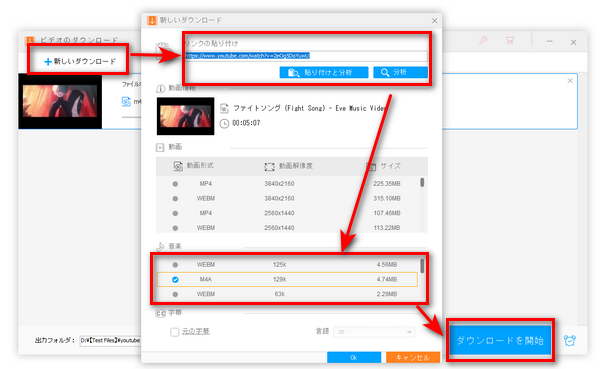




iTunesにはYouTube音楽のダウンロード機能が搭載されていないため、直接YouTubeの曲をアイチューンに入れることができません。ですが、YouTubeの曲をパソコンにダウンロードすれば、ダウンロードしたYouTubeの曲をiTunesに入れることが可能になります。
この記事では、便利で使いやすいダウンロードソフトを利用してパソコンでYouTubeから曲を無料ダウンロードしてからiTunesに入れる方法について解説します。ニーズのある方は、ぜひ本文をご参考ください。
関連記事:YouTube音楽をiPhoneにダウンロード・YouTubeの曲をiPhoneに入れる方法
* ご注意:無許可で著作権保護されているYouTubeの曲をダウンロードしてiTunesに入れることは禁止されております。すべては自己責任でお願い致します。
YouTubeの曲をiTunesに入れるためには、まずYouTubeから曲をダウンロードする必要があります。
「WonderFox Free HD Video Converter Factory」という無料ソフトは、YouTubeを含む500以上のサイトから動画と音楽を無料かつ高速にダウンロードできます。また、YouTubeのプレイリストやチャンネルなどの動画・音楽もダウンロードできます。ダウンロードしたYouTube動画・音楽をiTunes対応の音楽形式「M4A」で保存できます。
また、このソフトの変換機能を利用してダウンロードしたYouTube動画・音楽をMP3・WAVなどiTunesが対応する他の形式に変換することも可能です。さらに、ダウンロードした曲を切り取り・結合などで編集を行うこともできます。
それでは、このソフトを無料ダウンロードして、下記手順に従ってiTunesに入れたいYouTube曲をダウンロードしましょう。
YouTubeダウンロードソフト「WonderFox Free HD Video Converter Factory」を実行してから、「ダウンロード」をクリックします。
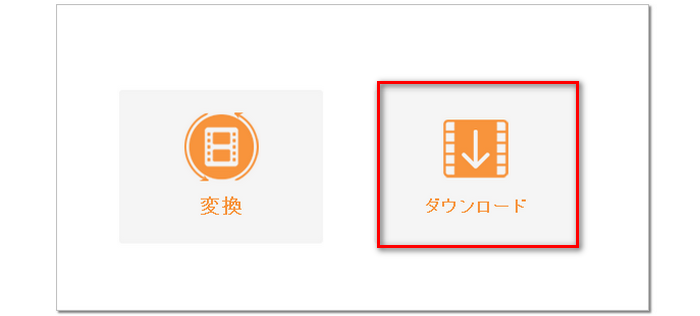

YouTubeサイトを開き、iTunesに入れたい曲を見つけてそのURLをコピーしておきます。
ソフトに戻り、「新しいダウンロード」をクリックします。
そして、コピーしたYouTube動画・音楽のURLをテキストボックスに貼り付けて、「分析」をクリックします。
分析結果が出たら、「音楽」セクションで「M4A」を選択して「OK」をクリックします。
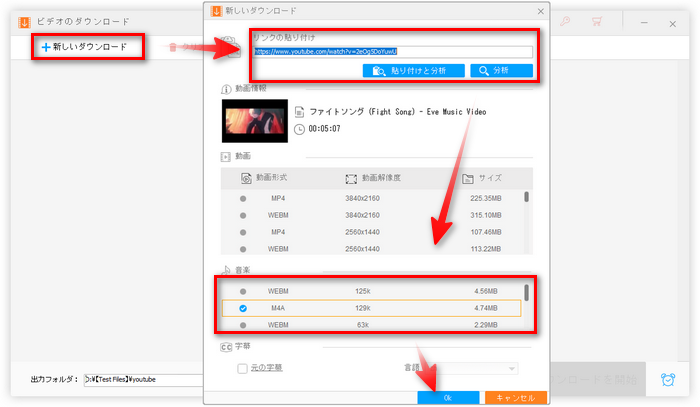
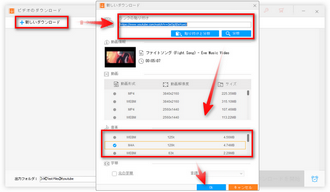
YouTube曲の保存先を設定してから「ダウンロードを開始」をクリックすればYouTubeから曲をダウンロードできます。

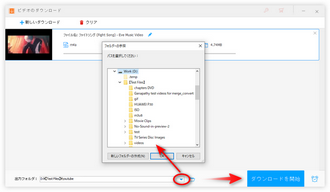
🔥ヒント:もしダウンロードしたYouTubeの曲が互換性のせいでiTunesに入れることができないなら、このソフトの「変換」機能を利用してダウンロードした曲をiTunesが対応の他の形式に変換してみてください。iTunesに入れる可能の形式はM4A以外、MP3・WAV・AIFFなどがあります。
YouTube曲をiTunes対応の形式に変換する手順:
1.「WonderFox Free HD Video Converter Factory」のメイン画面で「変換」をクリックします。
2.「ファイル追加」をクリックしてダウンロードしたYouTube曲をソフトに読み込みます。
3.出力フォーマットからMP3・WAV・AIFFなどiTunesが対応の形式を選択します。
4.「変換」をクリックすればYouTube曲をiTunes形式に変換できます。
合わせて読みたい:YouTubeをiTunesに変換する方法
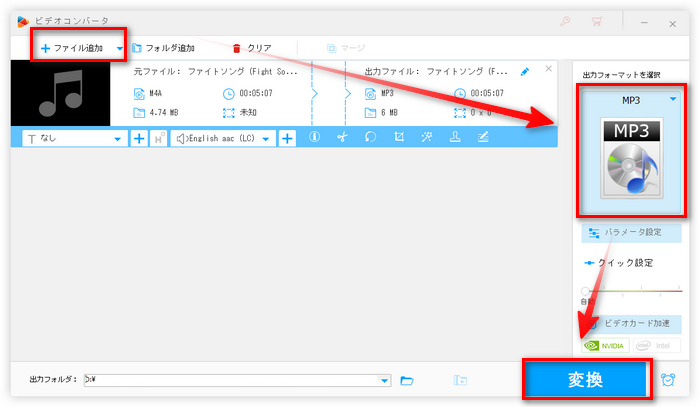
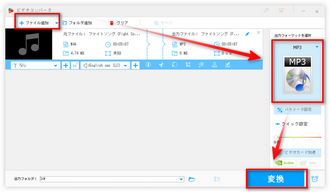
YouTubeダウンロードソフト「WonderFox Free HD Video Converter Factory」を無料ダウンロード>> YouTubeダウンロードソフト「WonderFox Free HD Video Converter Factory」を無料ダウンロード>>
次に、ダウンロードしたYouTubeの曲をiTunesに入れる手順を案内します。
ステップ1、iTunesを実行し、「ファイル」をクリックします。
ステップ2、「ファイルをライブラリに追加」または「フォルダをライブラリに追加」をクリックすれば、ダウンロードしたYouTube曲をiTunesに入れることができます。
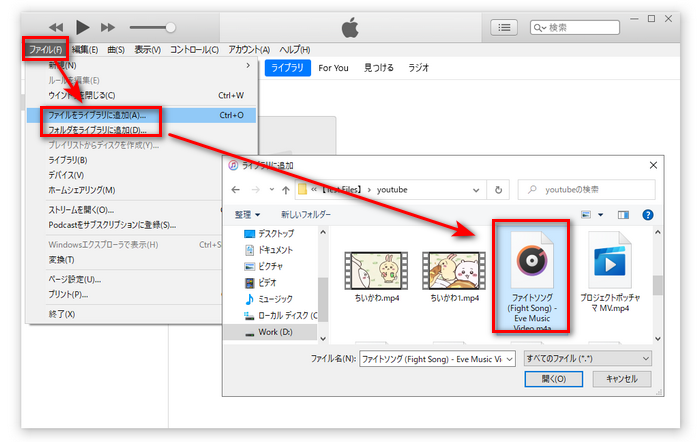
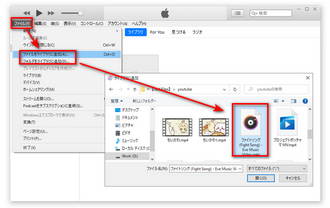
ステップ3、iTunesに入れたYouTubeの曲は、「ミュージック」で確認できます。
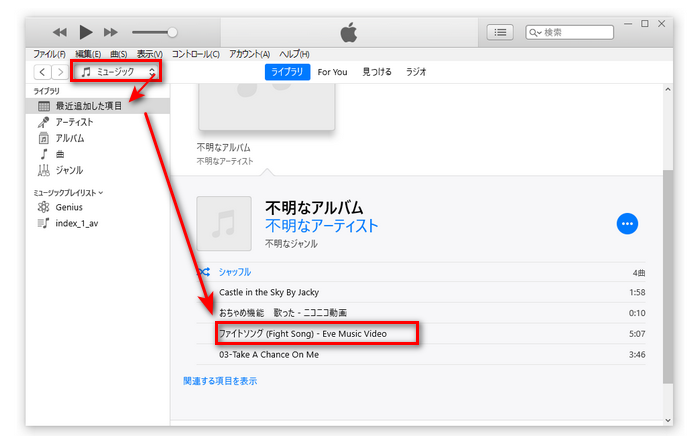
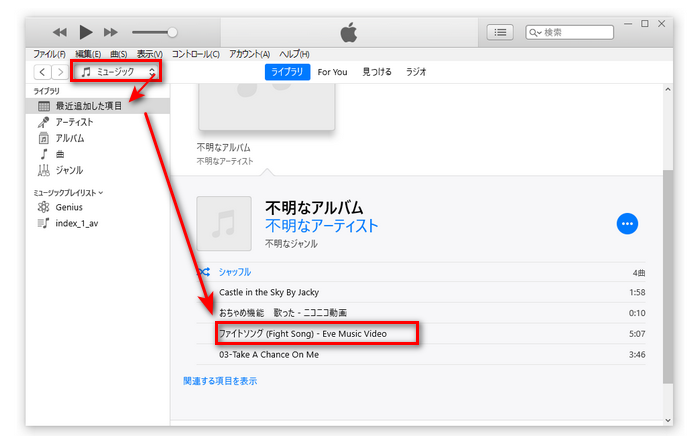
利用規約 | プライバシーポリシー | ライセンスポリシー | Copyright © 2009-2025 WonderFox Soft, Inc. All Rights Reserved.